So setzen Sie den LG Stylo 4 hart zurück
Wenn Ihr LG Stylo 4 nicht richtig funktioniert oder Sie Ihr Passwort vergessen haben, ist das Zurücksetzen des Geräts eine offensichtliche Lösung. Hardware- und Softwareprobleme entstehen normalerweise durch die Installation unbekannter Programme aus nicht verifizierten Quellen. Daher ist das Zurücksetzen Ihres Telefons die beste Option, um solche Probleme zu beseitigen. In dieser Anleitung erfahren Sie, wie Sie LG Stylo 4 (Hard Reset LG Stylo 4)weich(Soft) und hart zurücksetzen .

Soft-Reset und Hard-Reset LG Stylo 4(Soft Reset and Hard Reset LG Stylo 4)
Ein Soft-Reset(Soft reset) des LG Stylo 4 schließt alle laufenden Anwendungen und löscht die RAM -Daten ( Random Access Memory ). Hier werden alle nicht gespeicherten Arbeiten gelöscht, während die gespeicherten Daten erhalten bleiben.
Ein Hard-Reset(Hard reset) oder Factory-Reset löscht alle Ihre Daten und aktualisiert das Gerät auf die neueste Version. Er wird auch als Master-Reset bezeichnet.
Sie können je nach Schweregrad der( depending on the severity of errors) auf Ihrem Gerät auftretenden Fehler entweder einen Soft-Reset oder einen Hard-Reset durchführen.
Hinweis:(Note:) Nach jedem Zurücksetzen(Reset) werden alle mit dem Gerät verbundenen Daten gelöscht. Es wird empfohlen, alle Dateien(back up all files) zu sichern, bevor Sie einen Reset durchführen. Stellen Sie außerdem sicher, dass Ihr Telefon ausreichend aufgeladen ist, bevor Sie den Reset-Vorgang einleiten.
LG Sicherungs- und Wiederherstellungsprozess(LG Backup and Restore Process)
Wie sichere ich meine Daten in LG Stylo 4?(How to Back Up Your Data in LG Stylo 4?)
1. Tippen Sie zuerst auf die Home -Schaltfläche und öffnen Sie die Einstellungen-(Settings ) App.
2. Tippen Sie auf die Registerkarte „ Allgemein(General ) “ und scrollen Sie nach unten zum Abschnitt „System “ dieses Menüs.
3. Tippen Sie nun wie gezeigt auf Backup .

4. Tippen Sie hier wie hervorgehoben auf Sichern & Wiederherstellen(Backup & restore) .

5. Wählen Sie die Datei aus, die Sie sichern möchten, und tippen Sie darauf.
Hinweis:(Note:) Bei Android - Version 8 und höher werden Sie möglicherweise aufgefordert , zu sichern,(Back up to ) je nachdem , welche Android -Version auf Ihrem Telefon installiert ist. Wir empfehlen Ihnen, SD-Karte zu wählen. (SD Card. )Tippen Sie als Nächstes auf Mediendaten(Media data) und deaktivieren Sie die anderen Nicht-Medien-Optionen. Treffen Sie die gewünschte Auswahl im Ordner Mediendaten, indem Sie ihn erweitern.(Media data )

6. Wählen Sie abschließend Start , um den Sicherungsvorgang zu starten.
7. Warten Sie(Wait) , bis der Vorgang abgeschlossen ist, und tippen Sie dann auf Fertig(Done) .
Lesen Sie auch: (Also Read: )Apps und Einstellungen von Google Backup auf einem neuen Android-Telefon wiederherstellen(Restore Apps and Settings to a new Android phone from Google Backup)
Wie können Sie Ihre Daten in LG Stylo 4 wiederherstellen?(How to Restore Your Data in LG Stylo 4?)
1. Tippen Sie irgendwo auf den Startbildschirm(Home screen) und wischen Sie nach links.
2. Gehen Sie wie oben beschrieben zu Einstellungen(Settings) > General > System > Wiederherstellen(Restore) .

3. Tippen Sie wie gezeigt auf Sichern (Backup)& Wiederherstellen( & restore) .

4. Tippen Sie dann auf Wiederherstellen(Restore) .
Hinweis:(Note:) Tippen Sie bei Android - Version 8 und höher auf Aus Sicherung wiederherstellen (from backup )und(Restore ) dann auf Mediensicherung(Media backup) . Wählen Sie die Sicherungsdateien(Backup files) aus, die Sie auf Ihrem LG-Telefon wiederherstellen möchten.
5. Tippen Sie als Nächstes auf Start/Restore und warten Sie einige Minuten, bis der Vorgang abgeschlossen ist.
6. RESTART/RESTART PHONE , um Ihr Telefon neu zu starten.
Nachdem Sie Ihre Daten gesichert haben, können Sie Ihr Gerät sicher zurücksetzen. Weiterlesen!
Soft-Reset LG Stylo 4
Der Soft-Reset des LG Stylo 4 startet das Gerät neu. Es ist sehr einfach!
1. Halten Sie die Power/Lock key + Volume down Tasten einige Sekunden lang gleichzeitig gedrückt.
2. Das Gerät schaltet sich(turns OFF) nach einer Weile aus und der Bildschirm wird schwarz(screen turns black) .
3. Warten Sie(Wait) , bis der Bildschirm wieder angezeigt wird. Der Soft-Reset des LG Stylo 4 ist nun abgeschlossen.
Lesen Sie auch: (Also Read: )Kindle Fire weich und hart zurücksetzen(How to Soft and Hard Reset Kindle Fire)
Hard-Reset LG Stylo 4
Ein Werksreset wird in der Regel dann durchgeführt, wenn die Geräteeinstellung aufgrund von Fehlfunktionen geändert werden muss. Wir haben zwei Methoden zum Hard-Reset von LG Style 4 aufgelistet ; wählen Sie entweder nach Ihren Wünschen.
Methode 1: Vom Startmenü(Method 1: From Start-up Menu)
Bei dieser Methode setzen wir Ihr(Factory) Telefon mit den Hardwareschlüsseln auf die Werkseinstellungen zurück.
1. Drücken Sie die Power/Lock Taste und tippen Sie auf Power off > POWER OFF . Jetzt schaltet sich LG Stylo 4 aus.
2. Halten Sie als Nächstes die Lautstärketaste und die Ein / Aus- Volume down + Power gleichzeitig für einige Zeit gedrückt.
3. Wenn das LG-Logo angezeigt(LG logo appears) wird, lassen Sie die Ein/Aus- Taste(Power ) los und drücken Sie sie schnell erneut. Tun Sie dies, während Sie die Leiser-(Volume down ) Taste weiterhin gedrückt halten.
4. Lassen Sie alle Tasten los, wenn der Bildschirm zum Zurücksetzen(Factory Data Reset ) auf die Werkseinstellungen angezeigt wird.
Hinweis:(Note:) Verwenden Sie die Lautstärketasten(Volume buttons) , um durch die auf dem Bildschirm verfügbaren Optionen zu gehen. Bestätigen Sie mit der Power -Taste.
5. Wählen Sie Ja(Yes ) , um alle Benutzerdaten zu löschen und alle Einstellungen zurückzusetzen? (Delete all user data and reset all settings? )Dadurch werden alle App-Daten gelöscht, einschließlich LG- und Netzbetreiber-Apps(including LG and carrier apps) .
Das Zurücksetzen auf die Werkseinstellungen von LG Stylo 4 beginnt jetzt. Danach können Sie Ihr Telefon nach Belieben verwenden.
Methode 2: Aus dem Einstellungsmenü
(Method 2: From Settings Menu
)
Sie können den LG Stylo 4 sogar über Ihre mobilen Einstellungen zurücksetzen.
1. Tippen Sie in der Liste der Apps auf (apps)Einstellungen(Settings) .
2. Wechseln Sie zur Registerkarte Allgemein .(General )
3. Tippen Sie nun wie unten abgebildet auf Restart & reset > Auf Werkseinstellungen zurücksetzen .(Factory data reset)
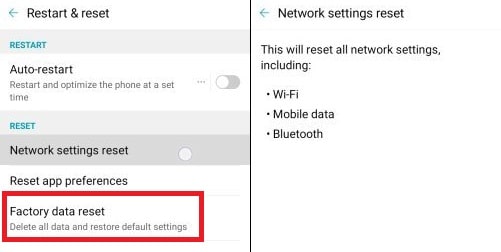
4. Tippen Sie als Nächstes auf das Symbol TELEFON ZURÜCKSETZEN(RESET PHONE) , das unten auf dem Bildschirm angezeigt wird.

Hinweis:(Note:) Wenn Sie eine SD-Karte in Ihrem Gerät haben und auch deren Daten löschen möchten, aktivieren Sie das Kontrollkästchen neben SD-Karte löschen(Erase SD card) .
5. Geben Sie Ihr Passwort(password) oder Ihre PIN ein,(PIN,) falls aktiviert.
6. Wählen Sie abschließend die Option Alle löschen.(Delete all)
Sobald dies erledigt ist, werden alle Ihre Telefondaten, dh Kontakte, Bilder, Videos, Nachrichten, System-App-Daten, Anmeldeinformationen für Google- und andere Konten usw., gelöscht.
Empfohlen:(Recommended:)
- So setzen Sie Roku hart und weich zurück(How to Hard & Soft Reset Roku)
- So setzen Sie Ihre AirPods und AirPods Pro zurück(How to Reset your AirPods and AirPods Pro)
- So setzen Sie das iPhone 7 auf die Werkseinstellungen zurück(How to Factory Reset iPhone 7)
- So setzen Sie das Samsung Galaxy Note 8 zurück(How to Reset Samsung Galaxy Note 8)
Wir hoffen, dass diese Anleitung hilfreich war und Sie den Prozess für Soft Reset und Hard Reset LG Stylo 4(Soft Reset and Hard Reset LG Stylo 4) lernen konnten . Wenn Sie Fragen haben, können Sie diese gerne im Kommentarbereich hinterlassen.
Related posts
So setzen Sie Google Pixel 2 auf die Werkseinstellungen zurück
So setzen Sie jedes Android-Gerät hart zurück
So beheben Sie, dass Note 4 nicht eingeschaltet wird
So setzen Sie ein eingefrorenes iPhone oder Android-Gerät hart zurück
So setzen Sie das Samsung Galaxy S9 (2022) hart zurück
So deaktivieren Sie den Ton in Chrome (Android)
9 Möglichkeiten, Twitter-Videos zu reparieren, die nicht abgespielt werden
6 Möglichkeiten, Ihr Telefon ohne Netzschalter einzuschalten (2022) - TechCult
So aktivieren Sie den Blaulichtfilter auf Android
So verstärken Sie das Wi-Fi-Signal auf einem Android-Telefon
3 Möglichkeiten, den Google Play Store zu aktualisieren [Update erzwingen]
Wie kalibriere ich den Kompass auf Ihrem Android-Telefon?
So fälschen Sie den GPS-Standort auf Android
So verbinden Sie eine Micro-SD-Karte mit dem Galaxy S6
So stellen Sie gelöschte App-Symbole auf Android wieder her
So ändern Sie Schriftarten auf einem Android-Telefon (ohne Rooting)
So fügen Sie Ihrem Facebook-Profil Musik hinzu
5 Möglichkeiten, auf blockierte Websites auf Android Phone zuzugreifen
So blockieren und entsperren Sie eine Website in Google Chrome
So führen Sie einen Soft- und Hard-Reset für das iPad Mini (2022) durch
